Comment réparer l'erreur de réessayer plus tard d'Instagram
Publié: 2021-04-26
Instagram compte des milliards d'utilisateurs actifs et nombre d'entre eux sont sûrement confrontés à des centaines de problèmes. Instagram ne peut pas résoudre ces problèmes personnellement et, par conséquent, nous intervenons pour sauver la situation. Ces jours-ci, les utilisateurs d'Instagram sont confrontés à une erreur " Réessayez plus tard " qui a commencé à se produire après une mise à jour majeure de l'application. Rencontrez-vous encore et encore une erreur « Réessayez plus tard » sur Instagram ? Eh bien, nous allons vous montrer comment y remédier. À travers cet article, nous couvrirons tout ce que vous devez savoir : pourquoi cela se produit, les méthodes pour corriger cette erreur répétitive et sa prévention.
Instagram est toujours soucieux de la sécurité de ses utilisateurs et essaie d'empêcher toute anarchie sur la plateforme. Mais un grand nombre d'utilisateurs ont signalé l'erreur " Réessayez plus tard ", ce qui est frustrant pour eux. Et c'est pourquoi nous avons compilé toutes les façons possibles de le réparer. Pour les utilisateurs, le principal problème est que cela prend beaucoup de temps précieux.
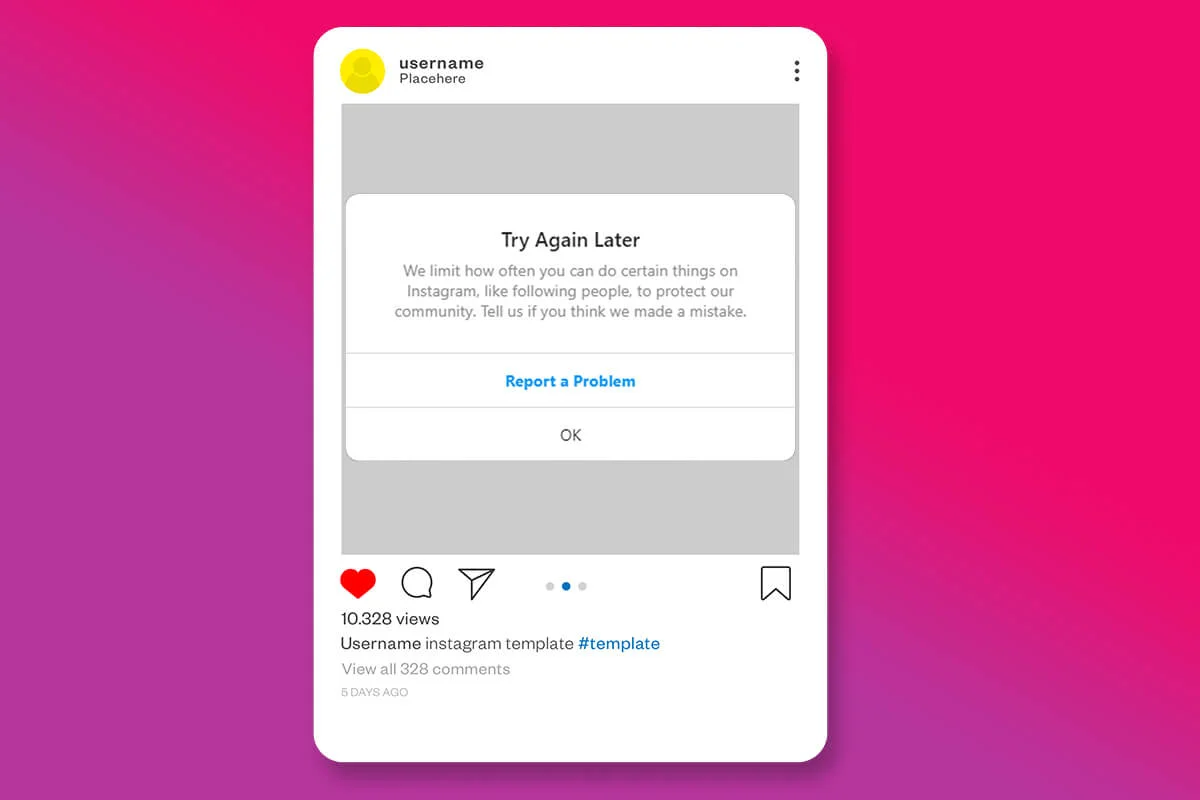
Contenu
- Pourquoi l'erreur "Réessayer plus tard" s'affiche-t-elle ?
- 5 façons de corriger l'erreur de réessayer plus tard d'Instagram
- Méthode 1 : Déconnectez-vous de votre compte et reconnectez-vous
- Méthode 2 : Modifier le mot de passe de votre compte
- Méthode 3 : Quittez votre compte pendant un moment et attendez
- Méthode 4 : Supprimer le lien dans votre bio (si vous en avez un)
- Méthode 5 : Signalez le problème à Instagram
- Comment éviter l'erreur "Réessayer plus tard"
- 1. Évitez de suivre/désabonner excessivement les utilisateurs
- 2. Arrêtez d'utiliser des applications ou des outils tiers
- 3. Ralentissez pour aimer/commenter
Pourquoi l'erreur "Réessayer plus tard" s'affiche-t-elle ?
Il est important de connaître les raisons du problème afin de le résoudre.
Vous trouverez ci-dessous la liste des différentes raisons pour lesquelles l'erreur " Réessayez plus tard " sur Instagram. Une explication détaillée est également présentée ci-dessous. Par conséquent, vous pouvez comprendre la raison et la solution derrière votre erreur.
- Utiliser l'automatisation ou des applications tierces pour augmenter les likes, etc.
- Effectuer des actions (aimer, commenter, publier, suivre, etc.) trop rapidement.
- Un bug dans l'application Instagram.
Instagram a des politiques très strictes contre ces activités suspectes. Par exemple, de nombreux utilisateurs ont affirmé qu'ils étaient confrontés à une erreur " Réessayez plus tard " après avoir aimé de nombreux messages, envoyé de nombreux messages directs ou commenté de nombreux messages sur une courte période. Maintenant, ce n'est pas autorisé par Instagram.
L'algorithme d'Instagram est conçu de telle manière qu'il essaie d'arrêter tout type de spam et d'automatisation sur la plate-forme, c'est-à-dire d'empêcher les bots d'accéder à la plate-forme. Par conséquent, dans les scénarios d'actions répétitives et fréquentes, il trouve l'utilisateur agissant comme un bot ou un spammeur et l'empêche temporairement d'entreprendre de telles actions.
Ce bannissement temporaire provoque une erreur " Réessayer plus tard " lorsque l'utilisateur effectue ce type d'actions. C'est nécessaire car il y a des tonnes d'éléments notoires qui pourraient abuser des actions à un niveau incontrôlable. Après chaque mise à jour d'Instagram, il impose plus de types de restrictions aux utilisateurs pour les empêcher d'utiliser des outils tiers ou d'automatisation.
L'inconvénient est que de nombreux utilisateurs utilisant l'application normalement sont également bloqués même sans utiliser d'outil tiers. Si vous êtes également l'un d'entre eux, nous avons couvert toutes les méthodes pour vous permettre de corriger l'erreur "Réessayer plus tard" d'Instagram et de surmonter le blocage. Vous devez comprendre qu'il ne s'agit que d'une mesure de sécurité d'Instagram et qu'elle n'est pas permanente.
5 façons de corriger l'erreur de réessayer plus tard d'Instagram
Afin de corriger l'erreur Try Again Later sur Instagram, il existe différentes méthodes dans notre guide. Nous vous demandons de les essayer un par un. Vous devez commencer par vous déconnecter de votre compte, puis vous reconnecter et effectuer toutes les étapes jusqu'à ce que vous corrigiez l'erreur.
La méthode la plus légitime pour corriger cette erreur est d'attendre et si vous n'êtes pas très actif sur Instagram ou pas pressé, vous pouvez attendre que le message disparaisse de lui-même. Cependant, les méthodes que nous avons fournies pourraient vraiment fonctionner pour résoudre le problème.
Pour résoudre le problème, vous devez procéder dans le même ordre que celui indiqué.
Méthode 1 : Déconnectez-vous de votre compte et reconnectez-vous
Se déconnecter et se reconnecter à votre compte est un moyen très efficace de corriger l'erreur Instagram "Réessayez plus tard" . Et c'est pourquoi nous l'avons mentionné en haut de la liste. Cependant, vous devez vous assurer de vider le cache de l'application avant de vous reconnecter. C'est un moyen raisonnable qui fonctionne pour de nombreuses personnes. Se déconnecter et se reconnecter à votre compte est un moyen simple et peut vous aider à corriger l'erreur.
Étape 1 : Déconnexion
1. Allez dans l'onglet " Profil " de l'application et appuyez sur le bouton Hamburger , présent dans le coin supérieur droit de l'écran.
2. Maintenant, appuyez sur l'option " Paramètres ".
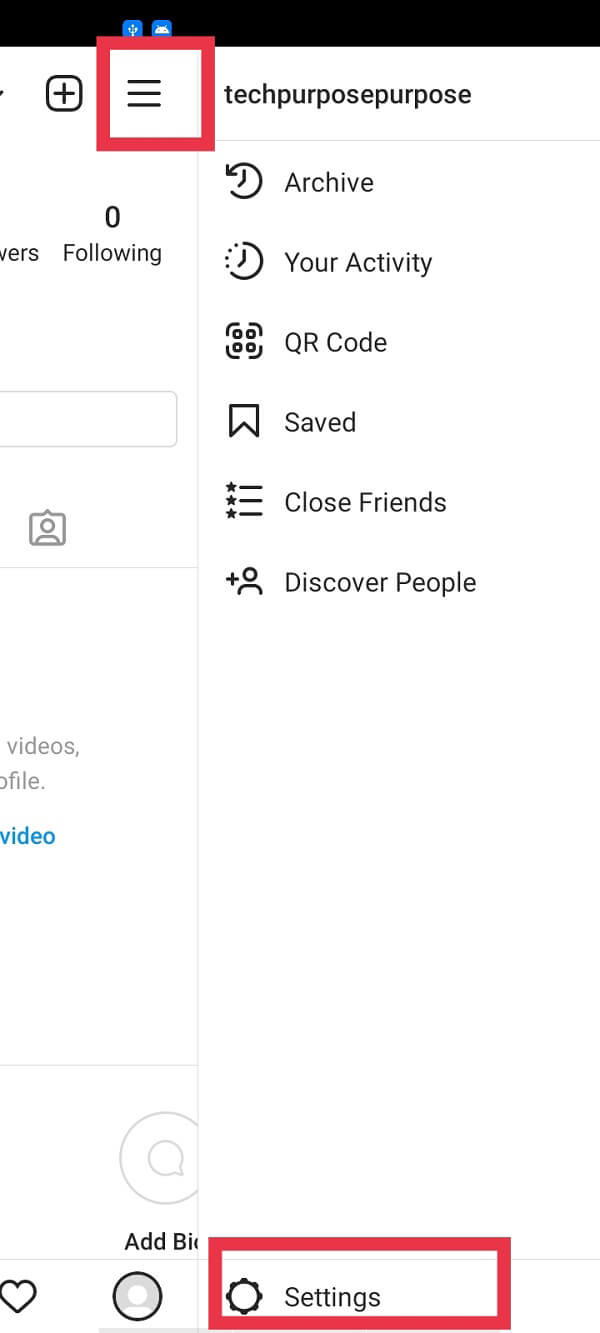
3. Enfin, appuyez sur « Se déconnecter ».
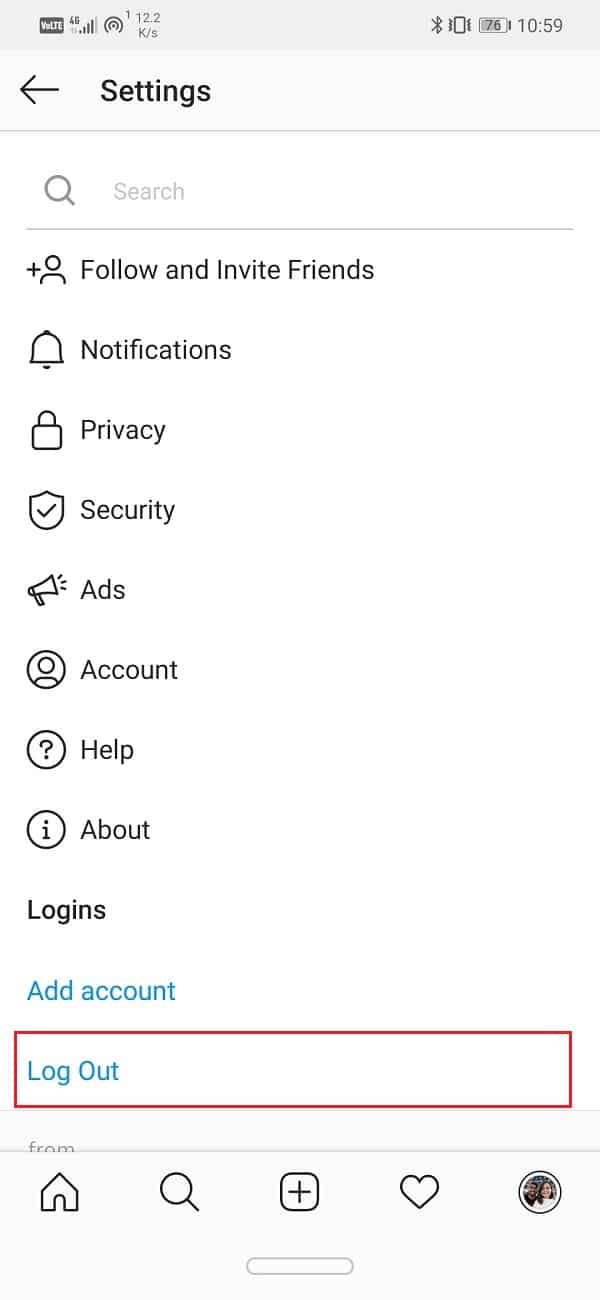
Étape 2 : Effacer le cache de l'application
1. Accédez aux « Paramètres » de votre appareil, puis dirigez-vous vers « Stockage » et appuyez sur « Applications ».
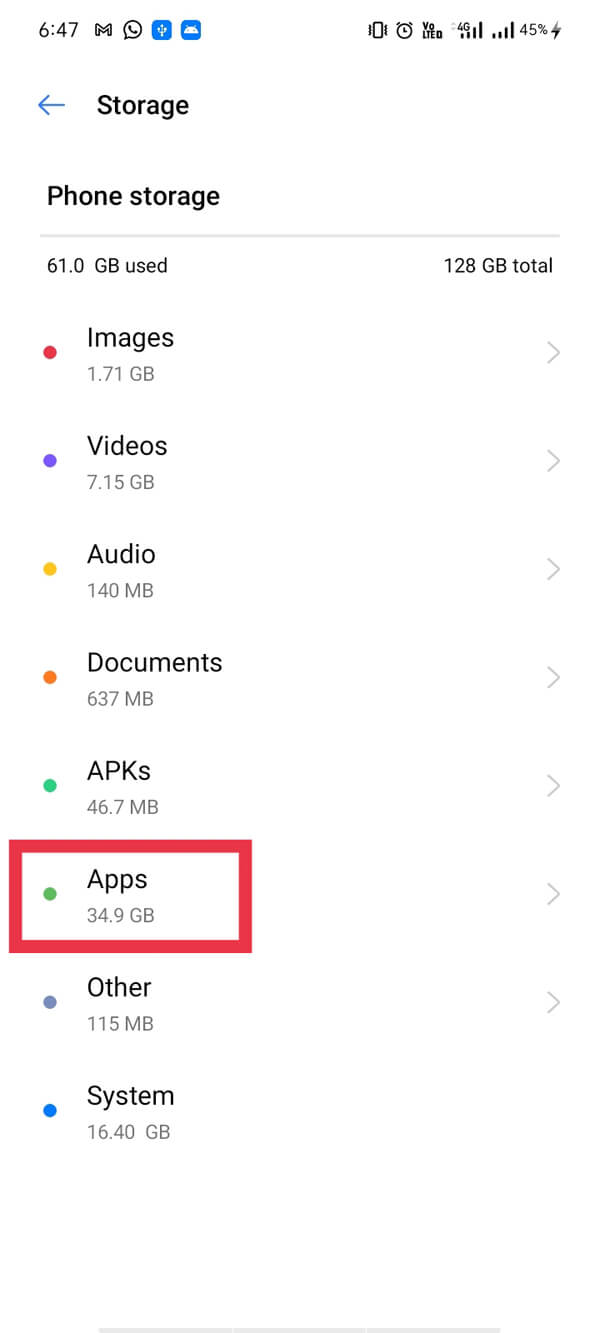
2. Sélectionnez « Instagram » dans la liste et appuyez sur le bouton « Effacer le cache ».
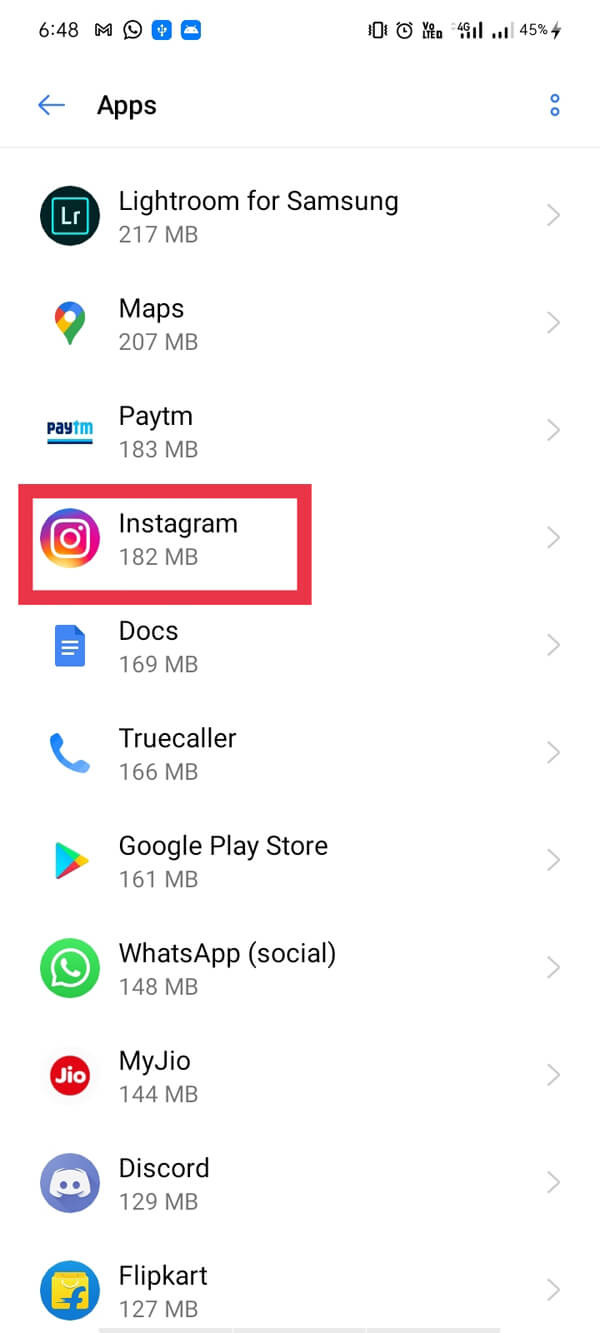
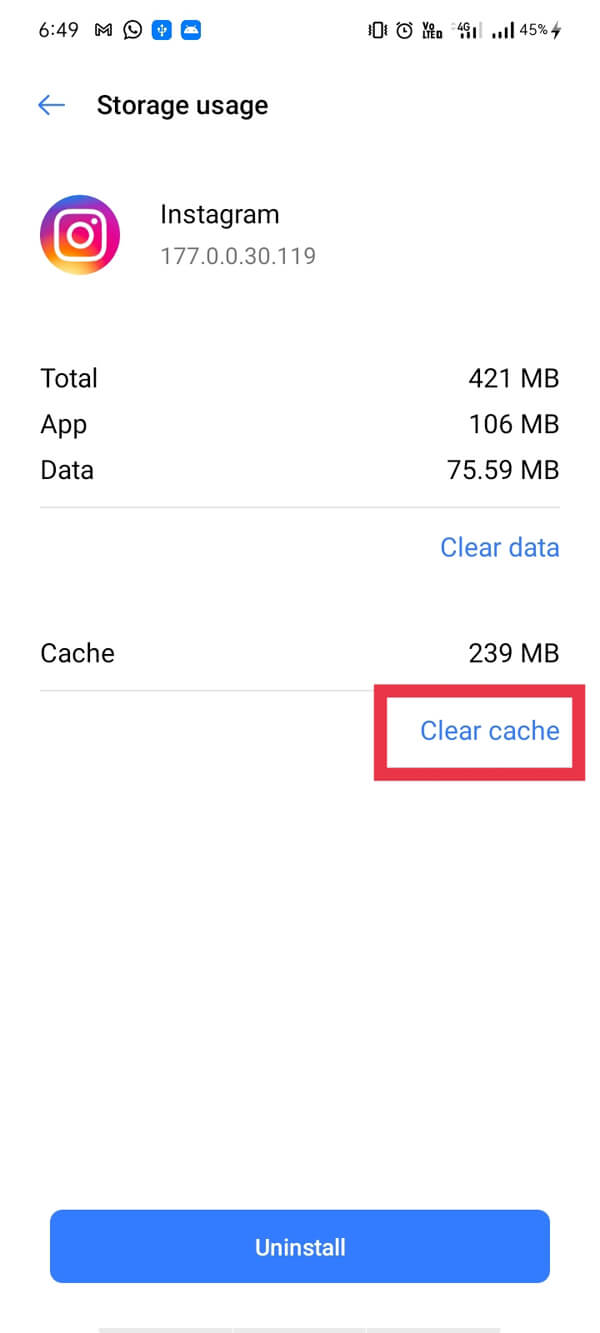
Les utilisateurs d'iOS doivent désinstaller et réinstaller l'application Instagram afin de vider le cache de l'application.
Étape 3 : Reconnectez-vous à Instagram
Lancez l'application et connectez- vous à votre compte en utilisant votre nom d'utilisateur et votre mot de passe. Et juste comme ça, vous avez terminé avec la première méthode ! Après avoir vidé le cache et re-enregistré, il y a de fortes chances de se débarrasser du message d'erreur " Réessayez plus tard ". Si le problème persiste, passez à la méthode suivante.
Méthode 2 : Modifier le mot de passe de votre compte
La deuxième étape pour se débarrasser de l'erreur consiste à changer le mot de passe de votre compte Instagram. Cela aide à corriger l'erreur car la modification du mot de passe vous déconnectera de l'automatisation ou des outils tiers et Instagram ne vous considérera plus comme un bot. Cette méthode est fortement recommandée.
Nous avons fourni deux façons de réinitialiser votre mot de passe. Vous pouvez soit réinitialiser votre mot de passe avec l'application , soit vous déconnecter de votre compte et sélectionner « Mot de passe oublié ». La deuxième étape est préférable au cas où vous oublieriez votre mot de passe actuel. Suivez les étapes ci-dessous pour changer le mot de passe de votre compte :
Réinitialiser le mot de passe à l'aide de l'option "Modifier le mot de passe"
Sur l'application Instagram :
1. Accédez à votre page de profil en appuyant sur l'icône de profil présente en bas à droite de l'écran.
2. Appuyez sur le bouton Hamburger dans le coin supérieur droit et dirigez-vous vers " Paramètres ".
3. Maintenant, appuyez sur « Sécurité » et dans le menu Sécurité, sélectionnez « Mot de passe ».
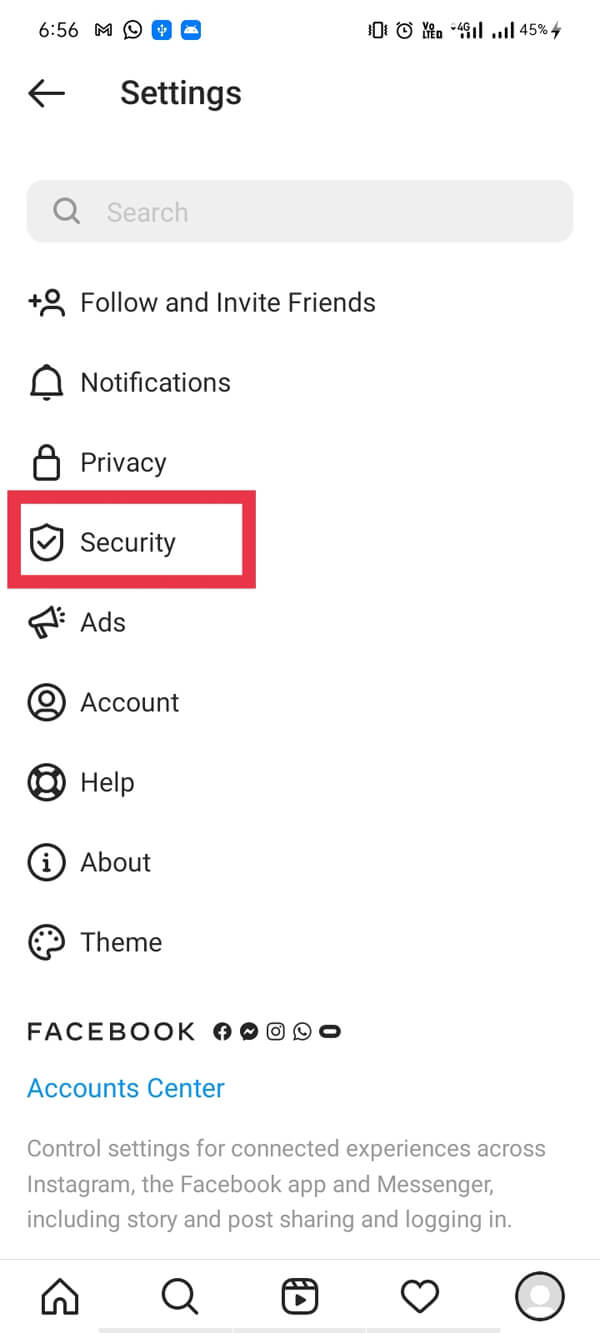
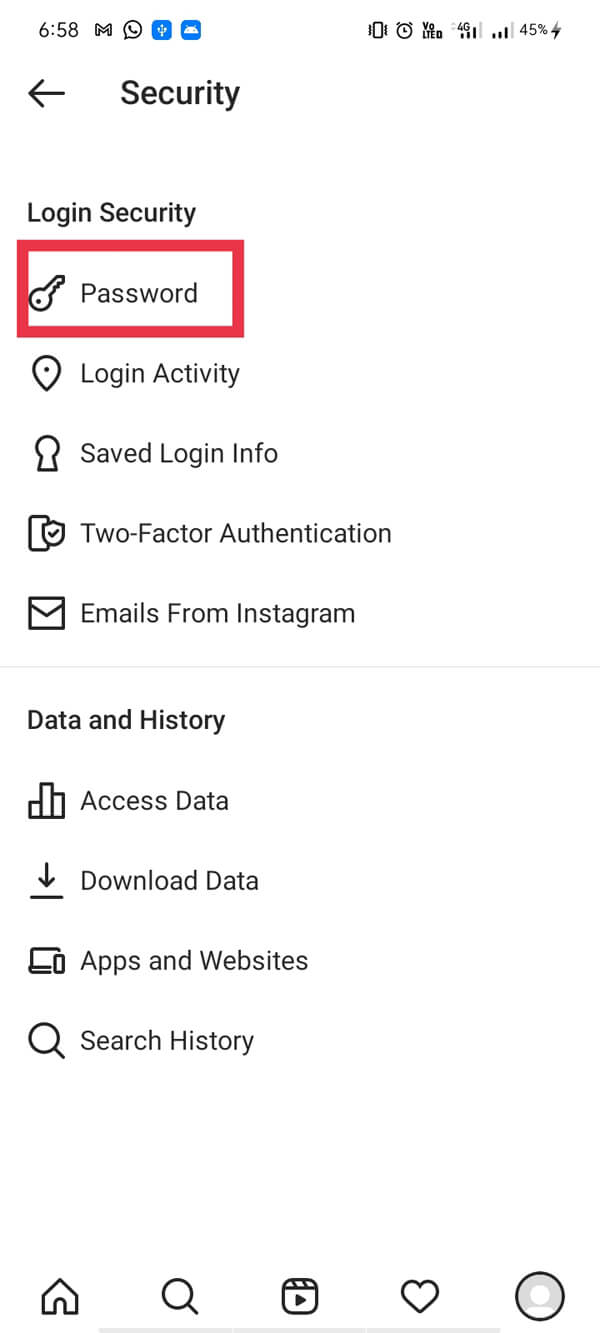
4. Entrez votre mot de passe actuel dans la première case, le nouveau mot de passe dans les deuxième et troisième cases, puis appuyez sur l'option de coche .
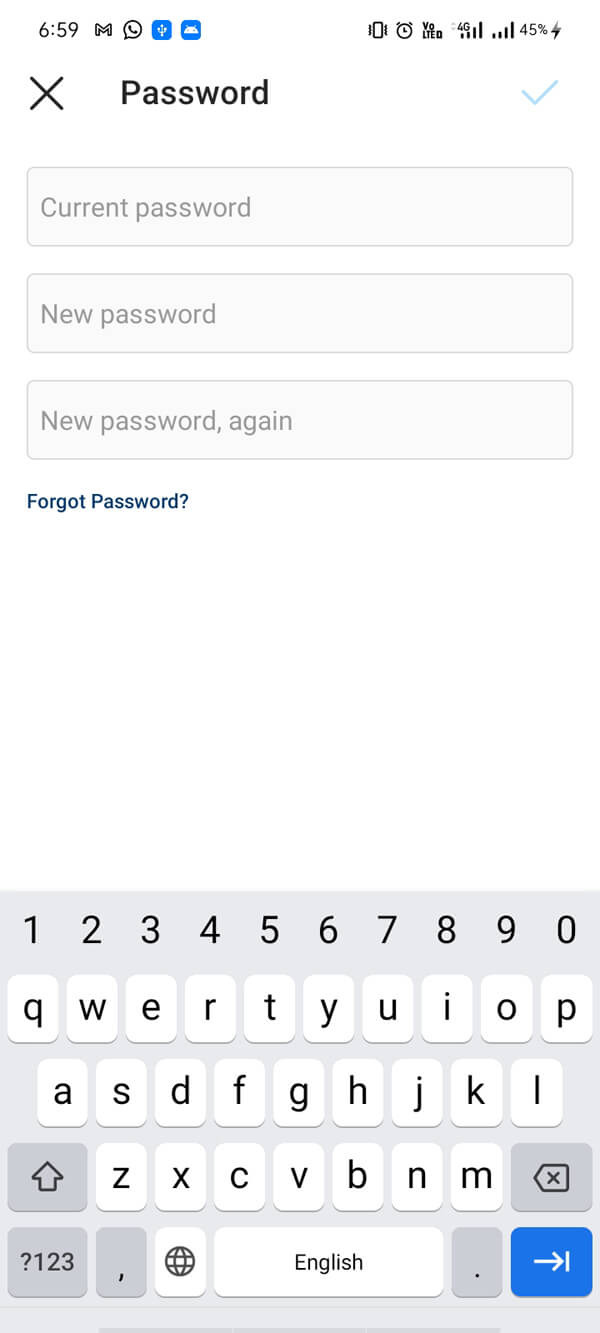
Sur le site Web Instagram Desktop :
1. Ouvrez le compte dans un navigateur Web en utilisant ce lien.

2. Connectez -vous et cliquez sur l'icône Profil dans le coin supérieur droit.
3. Dans la liste, sélectionnez « Paramètres ».
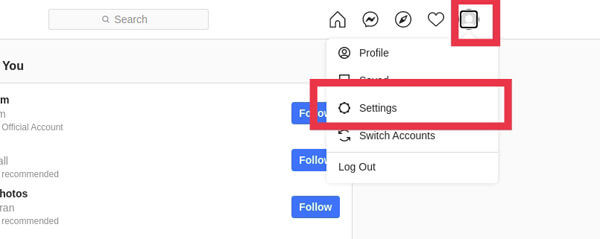
4. Cliquez sur « Changer le mot de passe ». Entrez votre mot de passe actuel dans la première case, le nouveau mot de passe dans les deuxième et troisième cases.
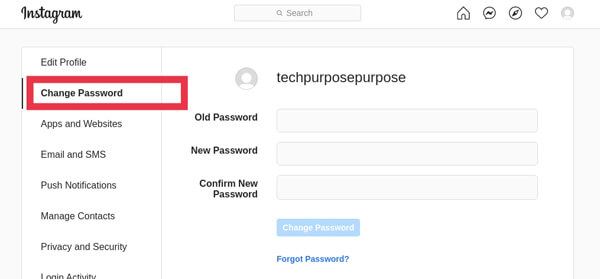
5. Enfin, cliquez sur le bouton « Modifier le mot de passe ».
Réinitialiser le mot de passe à l'aide de "Mot de passe oublié ?" option:
1. Déconnectez-vous de votre compte Instagram en tant que Profil > Menu (bouton Hamburger) > Paramètres > Déconnexion .
2. Maintenant, allez sur l' écran de connexion et cliquez sur « Mot de passe oublié ? ”
3. Après cela, vous devez vérifier "c'est vous" en suivant les instructions et enfin réinitialiser votre mot de passe .
Après cette étape, la plupart des utilisateurs signalent que leur « erreur Try Again » Instagram a disparu. Si vous trouvez que votre compte fonctionne bien, félicitations ! Sinon, passez à la méthode 3.
Lisez aussi: 9 façons de réparer Instagram ne fonctionne pas sur le Wi-Fi
Méthode 3 : Quittez votre compte pendant un moment et attendez
C'est la méthode la plus légitime et il existe de nombreux cas où le fait de quitter Instagram pendant quelques heures ou quelques jours a corrigé l'erreur Instagram "Réessayez plus tard" .
Le blocage dont nous avons parlé ci-dessus est temporaire, donc l'erreur finira par se lever après un certain temps si aucune activité n'est trouvée. Le point à noter ici est que " Try Again Later " et " Action block " sur Instagram ne sont pas les mêmes.
Il existe principalement trois types de blocs d'action, et l'un d'eux est " Réessayer plus tard ". Le problème avec l'erreur " Réessayez plus tard " est qu'elle n'a pas de date d'expiration et crée donc une incertitude quant à l'expiration de l'erreur.
Pour certains utilisateurs, il peut se lever en quelques heures, et pour certains, il peut persister pendant plusieurs jours. Vous devrez être patient avec cette méthode car la durée de l'erreur varie d'un compte à l'autre. Cette méthode ne peut jamais échouer . Mais, si vous ne voulez pas attendre, passez à la méthode suivante pour corriger cette erreur.
Méthode 4 : Supprimer le lien dans votre bio (si vous en avez un)
Si vous avez un lien dans votre bio Instagram, il pourrait y avoir un risque d'interdiction par Instagram. Il existe de nombreux liens qu'Instagram interdit et cela pourrait être la cause de votre blocage. Tous les liens ne sont pas approuvés par cette plate-forme et, par conséquent, il est impératif que vous preniez en compte ce fait.
Si vous avez un lien Linktree ou tout autre lien de ce type dans votre biographie, vous devez le supprimer immédiatement . Si vous avez déjà essayé toutes les méthodes susmentionnées et que rien n'a encore fonctionné, vous pouvez supposer que le lien dans votre bio est la cause potentielle de cette erreur.
De nombreux utilisateurs ont mentionné qu'après avoir essayé toutes les méthodes, lorsqu'ils ont finalement supprimé le lien dans leur biographie, l'erreur a disparu instantanément. Par conséquent, si vous avez un lien dans votre bio, supprimez-le maintenant. C'est un miracle comment Instagram fonctionne, mais celui-ci pourrait être celui qu'il vous faut.
Méthode 5 : Signalez le problème à Instagram
Pour certains utilisateurs, l'erreur ne se lève pas même après des jours et, par conséquent, le simple fait de quitter le compte pendant une durée incertaine est une solution irréalisable pour ces utilisateurs. Dans cette méthode, nous vous montrerons comment signaler votre problème à Instagram pour les informer de votre cas. Bien sûr, nous ne pouvons pas vous apprendre à être patient ou à ne pas vous inquiéter, mais vous pouvez essayer les étapes ci-dessous :
1. Ouvrez l'application Instagram et accédez à l'onglet " Profil ", puis appuyez sur le bouton Hamburger dans le coin supérieur droit de l'écran et sélectionnez " Paramètres ". Après cela, appuyez sur « Aide ».
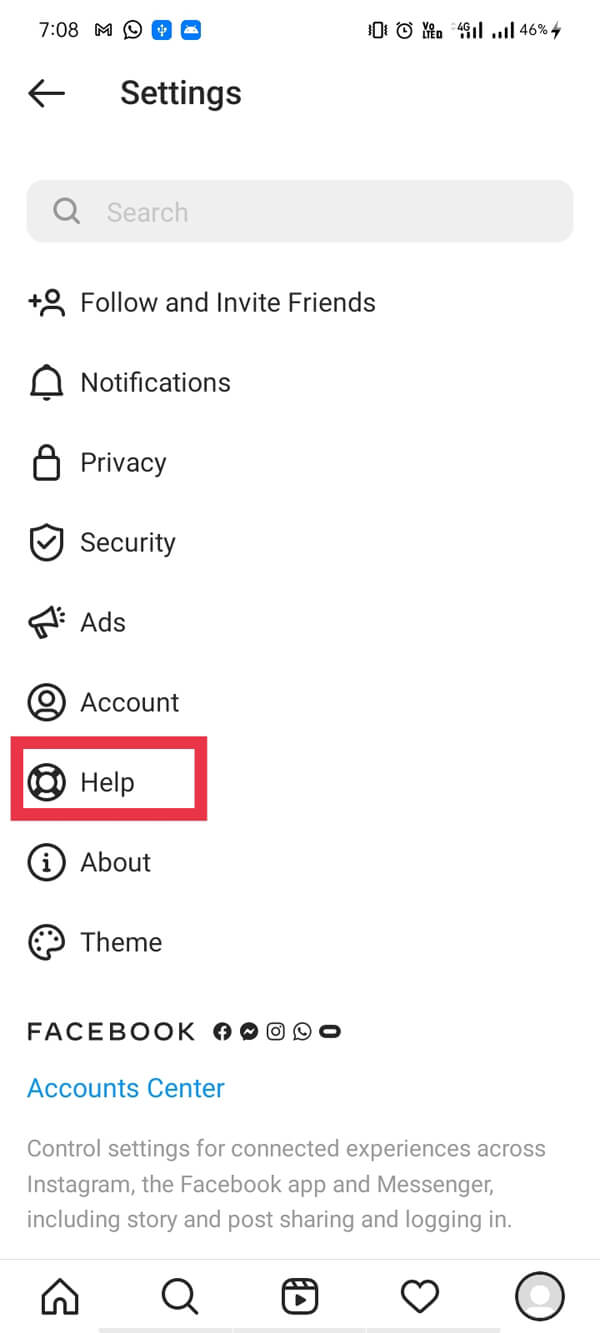
2. Appuyez sur l'option " Signaler un problème " et suivez les instructions supplémentaires.
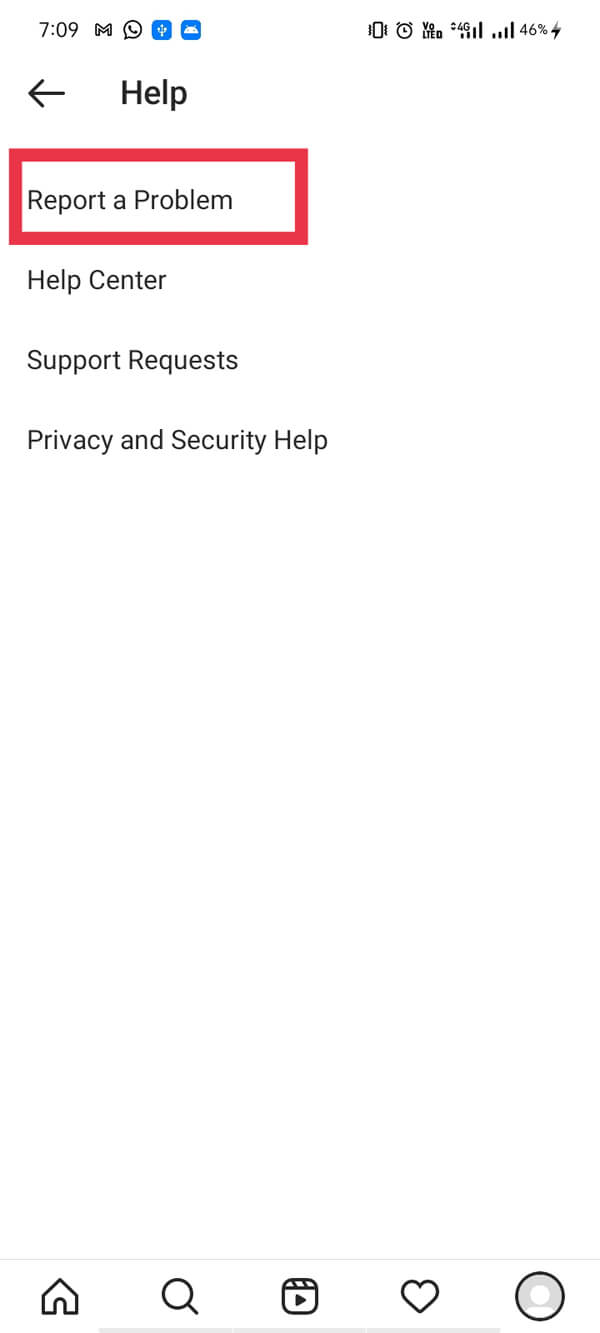
3. Enfin, écrivez le problème dans la case prévue à cet effet et signalez-le à Instagram.
Problèmes que vous pouvez signaler sur Instagram :
Vous pouvez signaler à Instagram si vous rencontrez des problèmes concernant l'un de ces éléments :
- Comptes haineux
- Automutilation
- comptes piratés
- Comptes d'usurpation d'identité
- Abus et spam
- Enfants mineurs
- Informations privées exposées
- Exploitation
- Tout autre problème
Instagram ne répond pas immédiatement à votre signalement car des tonnes de signalements s'enregistrent quotidiennement . Par conséquent, vous devez attendre qu'Instagram se penche sur votre affaire.
Lisez aussi : Que puis-je faire si j'ai oublié mon mot de passe Instagram ?
Comment éviter l'erreur "Réessayer plus tard"
A partir de maintenant, vous avez résolu le problème. Mais qu'en est-il de l'avenir ? Comme nous l'avons mentionné précédemment, la cause première de l'erreur est une action fréquente ou une activité de type bot. L'algorithme d'Instagram prédit que l'utilisateur effectue des actions répétées en tant que bot ou spammeur.
En le composant plus précisément, si vous voulez garder l'interdiction loin de vous, vous devez mener des actions « comme un humain » et agir avec modération. Vous devez également lire les règles et les restrictions d'Instagram pour savoir comment vous devez agir sur Instagram pour éviter toute erreur.
1. Évitez de suivre/désabonner excessivement les utilisateurs
La première et la plus importante chose que vous devriez éviter est une action de suivi/non-suivi étendue sur une courte période de temps. Si vous suivez/ne suivez pas les utilisateurs trop rapidement, vous devez le ralentir et essayer de le faire par intervalles. Un intervalle parfait consiste à suivre ou à ne plus suivre un seul utilisateur par minute. La deuxième chose importante est de garder un compte sur la limite de suivi / désabonnement sur Instagram.
Remarque : Sur Instagram, les utilisateurs sont autorisés à suivre/ne plus suivre jusqu'à 200 utilisateurs par jour. De plus, si vous êtes un nouvel utilisateur, vous devez limiter le nombre à 150. Si vous dépassez cette limite, vous avez terminé !
2. Arrêtez d'utiliser des applications ou des outils tiers
La chose la plus importante que les utilisateurs négligent est l'utilisation d'applications tierces ou d'outils d'automatisation.
Ces outils d'automatisation vous permettent d'effectuer des actions beaucoup plus rapidement que la normale. Pour cette raison, Instagram le détecte et impose un blocage sur le compte. Bien sûr, les moyens déloyaux sont interdits et ce n'est pas un examen.
Suivez les étapes ci-dessous pour vous en débarrasser:
1. Dirigez-vous vers l'onglet « Profil » et appuyez sur le bouton Hamburger pour ouvrir le menu, puis appuyez sur « Paramètres ».
2. Après cela, faites défiler vers le bas et appuyez sur " Sécurité " et sélectionnez " Applications et sites Web ".
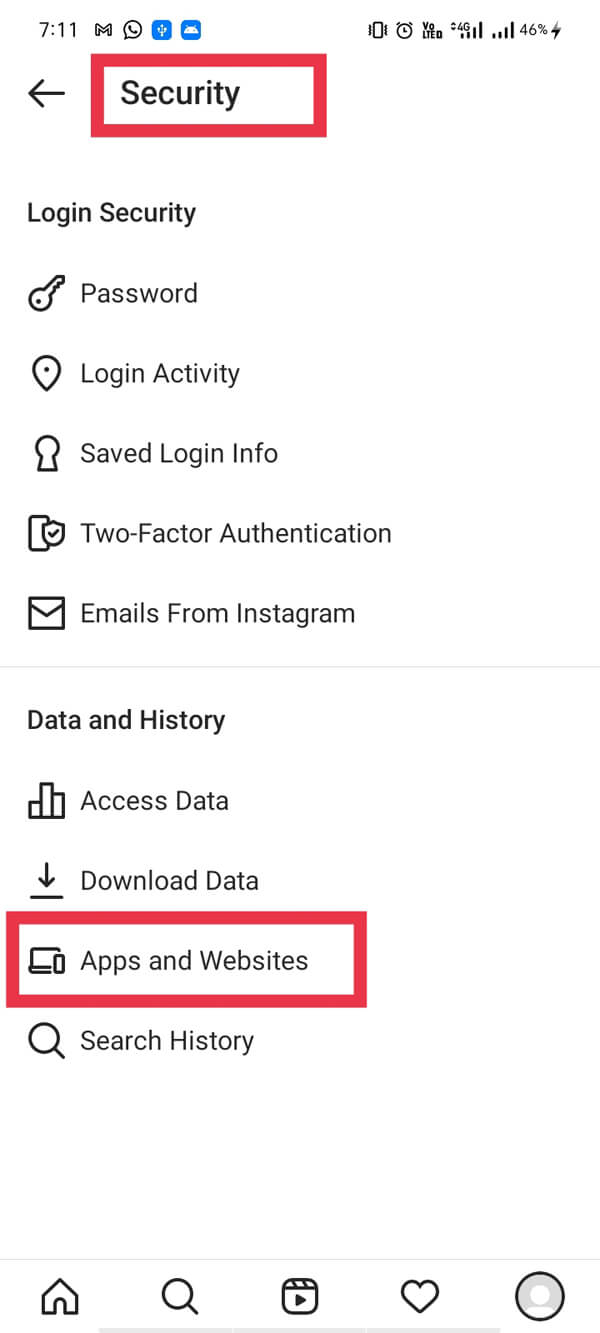
3. Sélectionnez maintenant " Actif " et supprimez toutes les applications/outils d'automatisation tiers indésirables de la liste donnée.
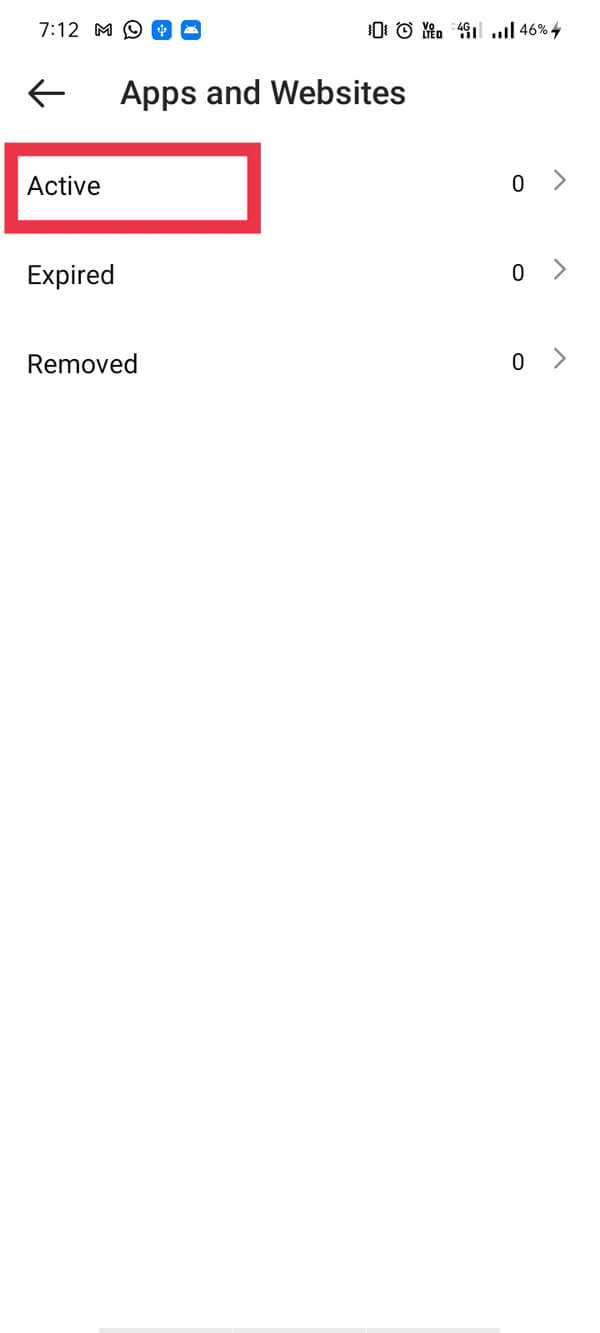
Alternativement, vous pouvez changer votre mot de passe donné dans la méthode 2 qui vous déconnectera de toutes les applications tierces.
3. Ralentissez pour aimer/commenter
Enfin, mais surtout, vous devriez ralentir le fait d'aimer et de commenter divers messages. Il est très rare de bloquer une action simplement en aimant ou en commentant des publications. Mais, vous pouvez obtenir une erreur " Réessayez plus tard " si vous le faites trop.
Un bon intervalle pour commenter est de 5 à 10 minutes par publication.
Combien de temps dure cette erreur sur Instagram ?
L'erreur « Réessayez plus tard » dure généralement jusqu'à 3 à 5 jours . La durée de l'erreur varie d'un compte à l'autre et ce bloc n'a pas de délai d'expiration. Il n'y a donc aucune certitude sur la durée de l'erreur . Pour certains utilisateurs, cela dure quelques heures, et pour certains, il faut des jours pour qu'il soit levé.
Conseillé:
- Réparer Désolé, il y a eu un problème avec votre demande sur Instagram
- Comment afficher des photos Instagram en taille réelle
- 4 façons d'accélérer le téléchargement de Steam
- Comment désactiver les applications de démarrage automatique sur Android
" Réessayez plus tard " n'est pas un blocage permanent et vous quittera tôt ou tard. Nous sommes sûrs qu'en suivant le guide ci-dessus plein de méthodes éprouvées, vous devriez avoir corrigé cette erreur. Si vous avez des suggestions ou des méthodes, vous pouvez nous en faire part dans les commentaires ci-dessous.
